Omgekeerd zoeken naar afbeeldingen is misschien een koud kunstje op desktopcomputers, maar om dit op mobiele apparaten te doen, is wat meer werk nodig. Natuurlijk, het is een beetje vervelend dat je de functie over het algemeen niet standaard op je telefoon krijgt, maar met enige kennis over hoe je dingen moet aanpakken, op zoek naar informatie over afbeeldingen en foto's tijdens het gebruik een smartphone is een stuk eenvoudiger dan je denkt. Laten we daarom eens kijken hoe u het zoeken naar afbeeldingen op Android-smartphones en -tablets kunt omkeren:
Omgekeerd zoeken naar afbeeldingen op Android met behulp van apps van derden
Er zijn tal van apps voor het zoeken naar omgekeerde afbeeldingen beschikbaar om te downloaden in de Google Play Store, maar CamFind is verreweg de meest populaire, ongeacht of u Android of iOS gebruikt..
- Download en installeer CamFind (gratis) op uw Android-apparaat om te beginnen. Zodra je het start, kom je terecht op de ingebouwde camera-interface van de app, van waaruit je elke afbeelding naar de servers van het bedrijf kunt uploaden om meer informatie over het onderwerp te krijgen. U kunt een foto maken door op het grote blauwe camera-icoontje op je scherm of kies een afbeelding uit de galerij door door op het pictogram "+" te tikken rechtsboven.
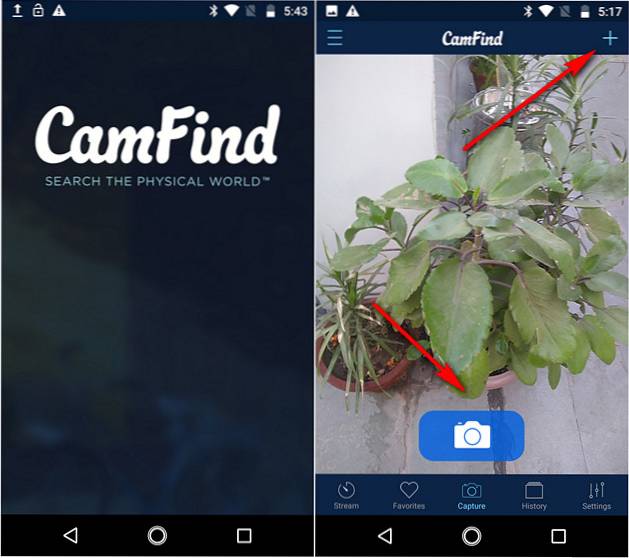
- Als je eenmaal een van die opties hebt gebruikt om een afbeelding te uploaden naar de servers van CamFind, de eigendom van het bedrijf CloudSight-API voor beeldherkenning identificeert niet alleen het object, maar stelt ook websites en bronnen voor waar u meer informatie over het onderwerp kunt verzamelen. We zochten achteruit in een hatchback-voertuig en een computertoetsenbord, en CamFind kon beide correct identificeren, maar het meest indrukwekkende deel kwam toen we de afbeelding van een gele Chinese roos uploadden en de app hem nauwkeurig identificeerde als 'Yellow Hibiscus Flower' (wetenschappelijke naam Hibiscus rosa-sinensis).
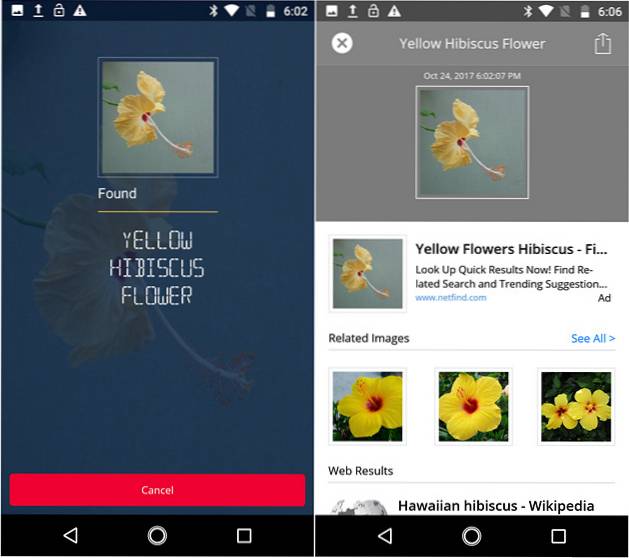
Andere apps om zoeken naar afbeeldingen op Android om te keren
Hoewel CamFind een geweldige app is om op je telefoon te hebben, gebruikt het zijn eigen gepatenteerde API voor beeldherkenning en niet Google's omgekeerde zoekresultaten voor afbeeldingen. Als dat is wat u zoekt, kunt u een andere geweldige gratis app genaamd PictPicks (gratis) gebruiken die u een reeks vergelijkbare afbeeldingen van Google laat zien elke keer dat u een afbeelding naar zijn servers uploadt, zoals u kunt zien in de onderstaande schermafbeeldingen.
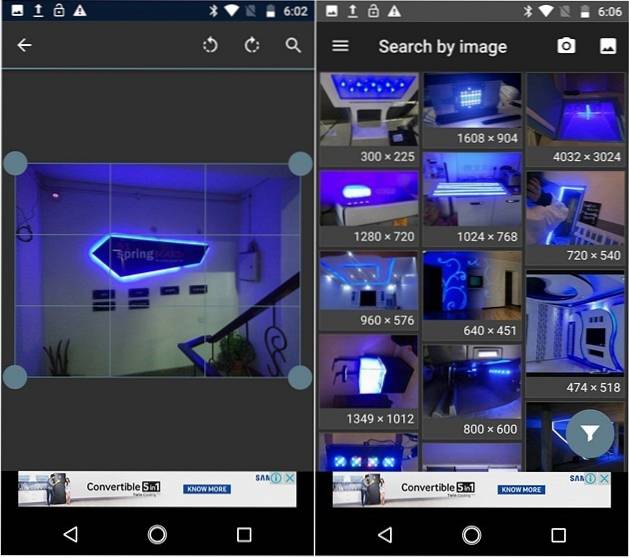
We hebben onlangs ook verschillende andere apps voor het zoeken naar afbeeldingen van derden op Android en iOS getest, dus u kunt ons gedetailleerde artikel over dit onderwerp lezen als u meer opties wilt..
Opmerking: Als u een Pixel- of Pixel 2-smartphone heeft, kunt u de Google Lens-functie gebruiken om het zoeken naar afbeeldingen om te keren. Galaxy S8- en Note 8-gebruikers kunnen de Bixby Vision-functie gebruiken om hetzelfde te doen.
Omgekeerd zoeken naar afbeeldingen op Android met behulp van mobiele browsers
Op veel websites zoals TinEye (bezoek website) kunt u afbeeldingen omkeren, maar slechts enkele zijn zo veelzijdig en populair als de Google-zoekmachine voor omgekeerde afbeeldingen. Hoewel het verre van perfect is, werkt het omgekeerde zoekalgoritme van Google beter dan de meeste andere, wat voor niemand echt nieuws zou moeten zijn. In tegenstelling tot desktopbrowsers, waar u de omgekeerde zoekafbeeldingen kunt gebruiken door gewoon uw lokale Google-domein normaal te bezoeken, moet u voor het gebruik van de functie op mobiele apparaten een paar instellingen in uw mobiele browser aanpassen. Dus zonder verder oponthoud, laten we eens kijken hoe u zoekafbeeldingen op Android kunt omkeren met Google Chrome:
Opmerking: Hoewel we Google Chrome gebruiken voor de zelfstudie, is het proces ook identiek in Firefox.
- Open uw browser en navigeer naar uw lokale Google-domein. Dan tik op de knop 'Menu' (drie stippen) in de rechterbovenhoek zoals te zien in de onderstaande afbeelding.
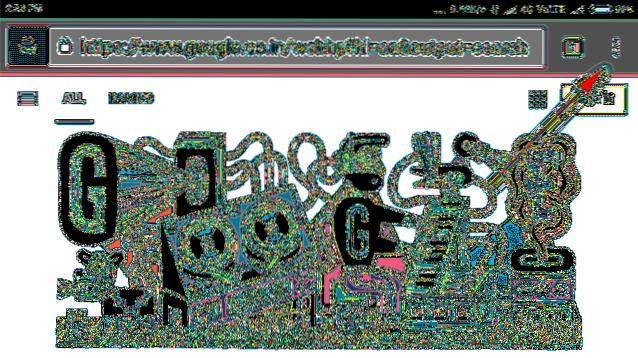
- U krijgt een pop-upmenu zoals in de onderstaande afbeelding. Scroll naar beneden in het menu, zoek en selecteer 'Desktopsite aanvragen'. De pagina wordt automatisch opnieuw geladen naar de desktopversie.
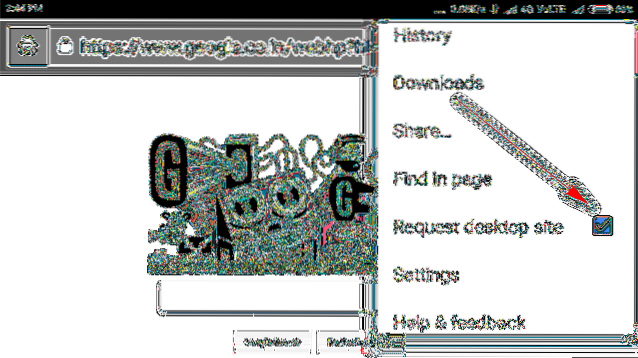
- Zodra u zich op de desktopversie van uw browser bevindt, tik op 'Afbeeldingen' om naar de startpagina van Google Afbeeldingen te gaan.
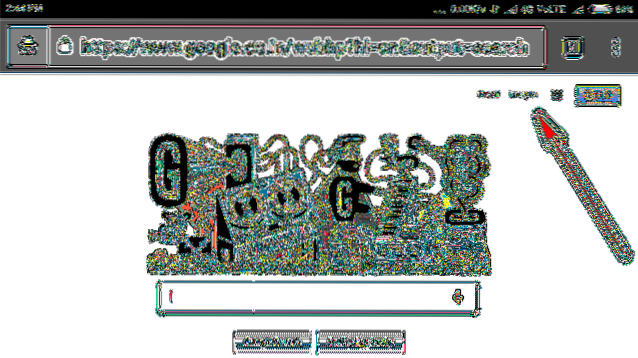
- Op de Google Afbeeldingen-pagina, tik op het camerapictogram.
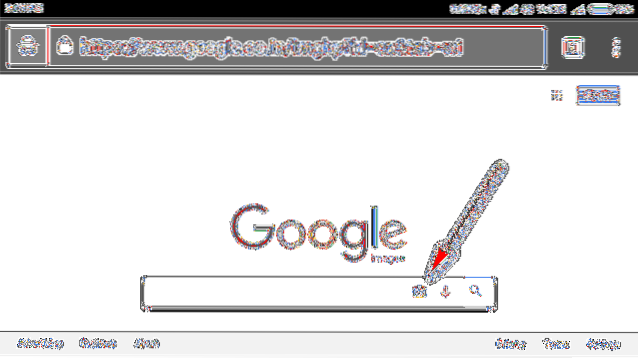
- Als u op het camerapictogram tikt, krijgt u de mogelijkheid om beide te kiezen upload een afbeelding of plak een afbeeldings-URL om er meer informatie over te krijgen.

Dat is het mensen! U kunt nu een afbeelding uploaden vanaf uw Android-apparaat of een afbeeldings-URL van internet plakken om meer informatie over het onderwerp van Google te krijgen.
ZIE OOK: 8 beste apps voor omgekeerd zoeken naar afbeeldingen die u kunt gebruiken
Eenvoudige oplossingen om zoeken naar afbeeldingen op Android om te keren
Zoals u kunt zien, is omgekeerd zoeken naar afbeeldingen van Android-apparaten een vrij eenvoudig proces, ongeacht of u een app of een mobiele browser gebruikt. Dus ga je gang en probeer het eens en laat ons weten welke methode voor jou intuïtiever aanvoelt door je gedachten achter te laten in het commentaargedeelte hieronder.
 Gadgetshowto
Gadgetshowto

![48 frames 2 seconden vanaf elke dag van een maand [video's]](https://gadgetshowto.com/storage/img/images/48-frames-2-seconds-from-every-day-of-a-month-[videos].jpg)
![Jaar 2011 Through the Eyes of Google [Video]](https://gadgetshowto.com/storage/img/images_1/year-2011-through-the-eyes-of-google-[video].jpg)
